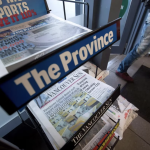Los GIF regresaron con fuerza en los Juegos Olímpicos de Londres de 2012. Lejos de perder popularidad, hoy se hacen más populares. Sitios como Mashable o BuzzFeed los incluyen cuando hacen sus famosos listas. Otros medios los usan para graficar una serie de imágenes en vez de poner galerias de fotos y también para animar una nota y presentar un elemento gráfico cuando hay mucho texto que puede resultar pesado.
Un GIF tiene la ventaja de presentar una secuencia de imágenes sin la necesidad de darle «play». No son videos y por eso es que no cuentan con sonido. La ventaja es que no demoran mucho en cargar y pese a tener la limitación de no tener audio pueden contar historias sin ningún problema.
Hay miles de páginas para buscar gif, algunas mejores que otras. Es decisión de cada uno el lugar elegido para buscar. El problema se presenta cuando nadie ha hecho un GIF como el que buscar para tu historia. Hay en Youtube varios tutoriales para hacerlos: cada uno usa herramientas diferentes y programas variados.
En este post me propongo explicar a través de varios GIF cómo hacer tu propio GIF (disculpen la redundancia).
- Elige un video: puede ser de Youtube, Vimeo o uno propio. Lo puedes descargar desde la página KeepVid o capturarlo desde QuickTime Player en la opción «Nueva grabación de pantalla».

- Cuando tengas el video ya grabado o descargado tendrás que abrir el iMovie e importar tu video. Te aparecerá una línea de tiempo y seleccionarás los segundos con los que quieras hacer tu GIF (recomiendo no más de 8 debido al peso que podrían tener los fotogramas). Cuando tengas seleccionado tu video lo arrastrarás a la parte superior izquierda llamada «project».

- Al fragmento de video seleccionado le podemos añadir un pedazo de texto o dejarlo tal y como está. Lo siguiente que debemos hacer es dar clic (en la barra superior) a la opción «Compartir» > «exportar con QuickTime Player» > «Exportar película como secuencia de imágenes». En «opciones» hay que poner el formato PNG y el número de fotogramas que se quiera tener por segundo. Yo siempre elijo 12, a mayor cantidad de fotogramas mayor cantidad de imágenes tendrás y tu GIF podría ser muy pesado.

- Se exportarán una serie de imágenes a la carpeta elegida. Por defecto, el programa exportará las imágenes en una resolución de 900px. Si deseas que tu GIF no pese mucho puedes achicar el tamaño de las imágenes (seleccionas tu imagen > «abrir con vista previa» > «herramientas» > «ajustar tamaño»).
- Para este último paso necesitamos descargar un programa bastante facil de usar. Se trata de GIFfun, el cual es uno de los más sencillos de usar (he probado varios) y de descarga muy rápida.
- Cuando tengas el programa instalado lo que tienes que hacer en la barra superior es dar clic en «Gifs» y luego en «cargar carpeta». El último paso es elegir la velocidad: si elegiste 12 fotogramas por segundo la velocidad que yo recomiendo es de 8 (puedes ir jugando con los números y ver si lo quieres más rapido o lento). No tienes que olvidar poner la opción de «continuo» ya que nadie quiere un GIF que no se repita.

- Luego das clic a la opción «Crear GIF»: se te abrirá una ventana y solo tendrás que dar clic derecho y «guardar imagen como». Puedes subir tus GIF a Google+ o a Tumblr.

Como periodista he tenido que hacer varios GIF para ilustrar algunas notas, tanto propias como de otras personas que me lo han pedido. En una crónica sobre la cantante mexicana Chavela Vargas, escrita por Esther Vargas, hice un GIF en el que se observa como hasta el día de hoy su cuenta de Facebook sigue publicando contenido e interactuando con la comunidad.
La utilidad de un GIF depende del contexto, de la serie de imagenes que escojas, o del video que elijas. Un GIF que hice sobre la serie «El patrón del mal» dura a penas dos segundos pero considero que capturó el momento preciso y terrorífico en la mirada del actor que interpretaba a Pablo Escobar.
¿Te animas a hacer tus propios GIF?